Microsoft Excel var izmantot budžeta aprēķiniem, nodokļu aprēķiniem un daudziem citiem mērķiem. Pateicoties mums piedāvātajām funkcijām, to varat izmantot kā citu kalkulatora veidu. Varat pat izmantot programmu Excel, lai aprēķinātu starpību starp divām reizēm. Tas palīdz aprēķināt stundu skaitu, ko darbinieks nostrādāja starp norādīto sākuma un beigu laiku. Izmantojot Excel, var saglabāt visu darbinieku darba stundu uzskaiti, kas palīdz mums aprēķināt algas vai algas, kas jāmaksā par darbinieku.
Vai jūs domājat, ka ir ļoti viegli aprēķināt laika starpību, jo tas tikai atņem beigu laiku no sākuma laika? Ja jūs vienkārši ejat uz priekšu un darāt to pašu, jūs saskaraties ar divām problēmām. Apskatīsim, kas tie ir, un kā mēs ar viņiem rīkosimies.
Aprēķiniet laika starpību programmā Excel
Ir grūti aprēķināt atšķirību starp divām reizēm programmā Excel. Bet ar nelielu triku izmantošanu mēs varam sasniegt vēlamo rezultātu. Vienkārši izpildiet šo rakstu līdz beigām, un tur jūs varat lieliski aprēķināt laika atšķirības programmā Excel. Te nu mēs esam!
Vienkārši apsveriet datu paraugu, kā norādīts tālāk,
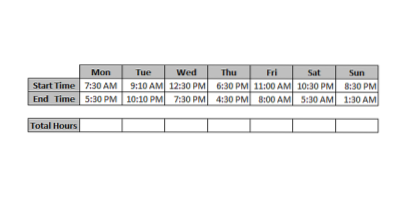
Tātad, kā apspriests, ja mēs vienkārši mēģinām atņemt “Beigu laiku” ar “Sākuma laiku”, jums būs jāsaskaras ar divām problēmām un redzēsim, kas tās ir.
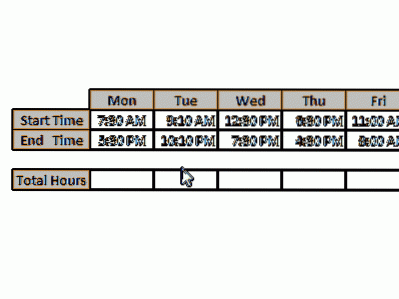
Var redzēt, ka rezultāts ir pievienots ar “AM” vai “PM”, ko mēs negaidām. Otra problēma ir tā, ka tajā ir redzamas kļūdas. Tā kā mēs veicām tiešu atņemšanu, dažos gadījumos rezultāts var būt negatīvs, un, tā kā laiks nedrīkst būt negatīvs, Excel to parāda kā jaucējkļūdas.
Pirmo problēmu mēs varam atrisināt, mainot skaitļa formātu, veicot tālāk norādītās vienkāršās darbības
- Atlasiet šūnas, kurām ir rezultāts (mūsu gadījumā kopējās stundas) un nospiediet taustiņu kombināciju CTRL + 1, lai atvērtu šūnu formatēšanas dialoglodziņu.
- Noklikšķiniet uz opcijas “Pielāgots” un laukā “tips” ievadiet “h: mm” un noklikšķiniet uz “Labi”.
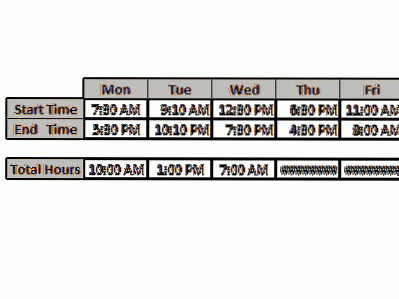
Tādā veidā jūs varat atbrīvoties no pirmās problēmas. Tas nedaudz apmierina, taču, lai arī tas nav pilnīgs risinājums, ko mēs meklējam. Mums joprojām ir jānoņem hash kļūdas aprēķinātajās kopējās stundās. Lai atrisinātu otro problēmu, jums jāmaina formula, kuru izmantojāt pirmajā solī (beigu laiks - sākuma laiks i.e. “E14-E13”). Atlasiet rindu Kopējās stundas un nospiediet taustiņu F2, lai mainītu formulu. Formulu izveido šādi
E14-E13 + (E13> E14)
Tagad tā vietā, lai nospiestu Enter, vienkārši nospiediet taustiņu kombināciju CTRL + Enter, lai rezultāts tiktu piemērots visām atlasītajām šūnām vienā kadrā. Tādā veidā mēs varam izvairīties no katras šūnas formulas maiņas.

Mēs visi zinām, ka Excel izmanto 24 stundu sistēmu. Galvenā sarežģītā daļa, ko šeit izmanto hash kļūdu novēršanai, ir loģiskās darbības pievienošana. To darot, mēs esam pārvarējuši negatīvo rezultātu, jo “TRUE” tiek uzskatīta par “1” un “FALSE” - “0”. Visbeidzot, laika starpība neuzrāda negatīvās vērtības, kā arī vairs nav hash kļūdu.
Tas ir vienkāršs, ērts un ideāls veids, kā aprēķināt laika atšķirības programmā Microsoft Excel.

 Phenquestions
Phenquestions

